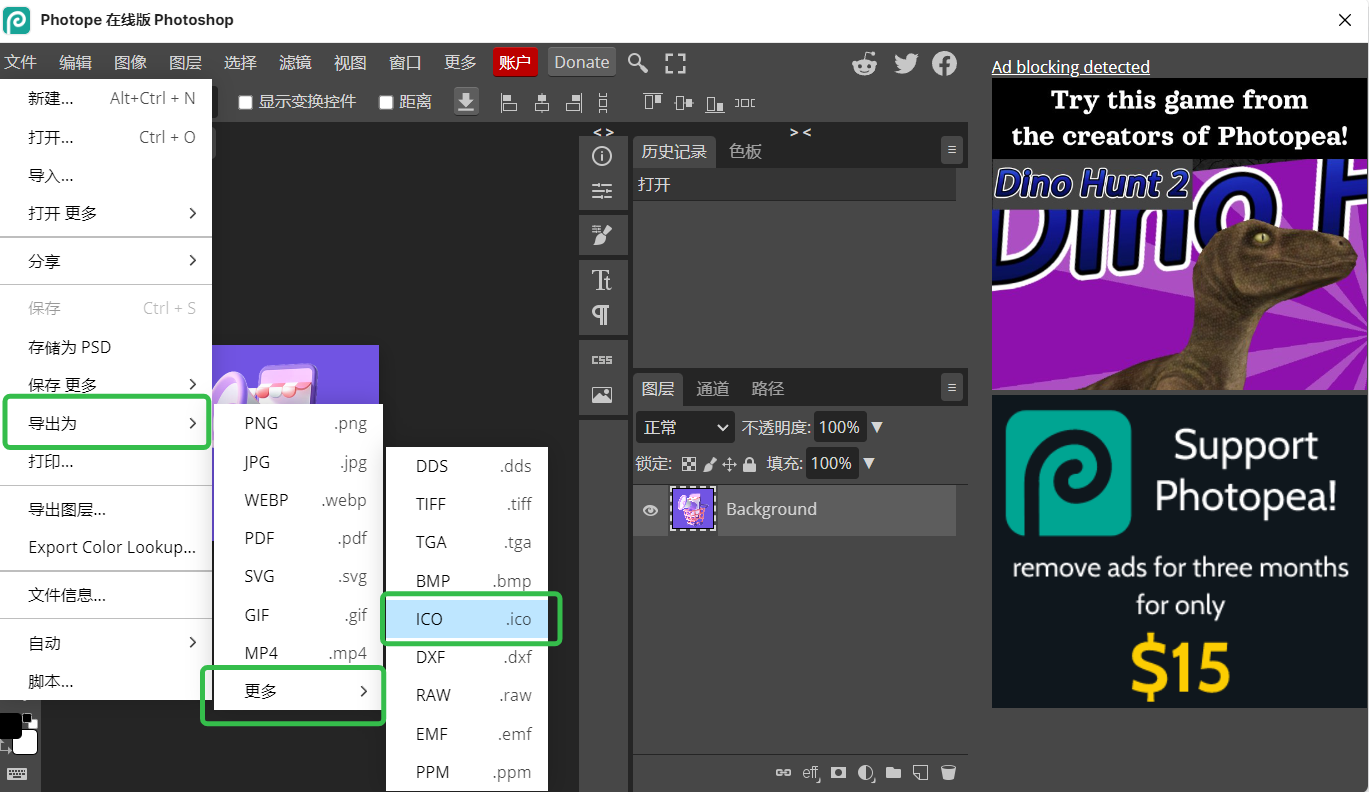PS转为ico的2个方法教程!
更新时间:2025-04-16 16:18:21
PS 转为 ico 要怎么转?我们经常会用 PS 做一些设计,像是 ico 图标、海报、名片、背景啥的,都有可能会用到 PS。但是 PS 的操作相对来说好像比较复杂,如果不太熟悉的话很容易在使用 PS 做设计时因为一些不必要的问题浪费大量时间,让我们在设计完后可能会被怎么直接生成想要的文件格式给为难住。所以今天我们就给大家带来了 PS 转为 ico 教程,先帮大家解决 PS 转为 ico 的问题,用 2 个方法直接教会你,轻松实现 PS 转为 ico,从此不求人。一起来看看这 2 个解决 PS 转为 ico 的方法到底好不好用吧!
1、PS 转为 ico—— 使用 Convertio 工具
PS 支持导出多种格式的文件,比如 PNG、JPG、GIF、PSD 等,但是美中不足的是不支持直接导出 ico 格式,所以 PS 转为 ico 就需要通过一定的工具或者插件中转一下,今天我们要用到的是 Convertio 工具,3 步就可以把 PS 转为 ico,方便快捷。
1、上传文件
Convertio 支持用户从计算机,Google Drive,Dropbox,URL 或在页面上直接拖拽选择想要转化的 PS 文件,直接在上传就可以了。
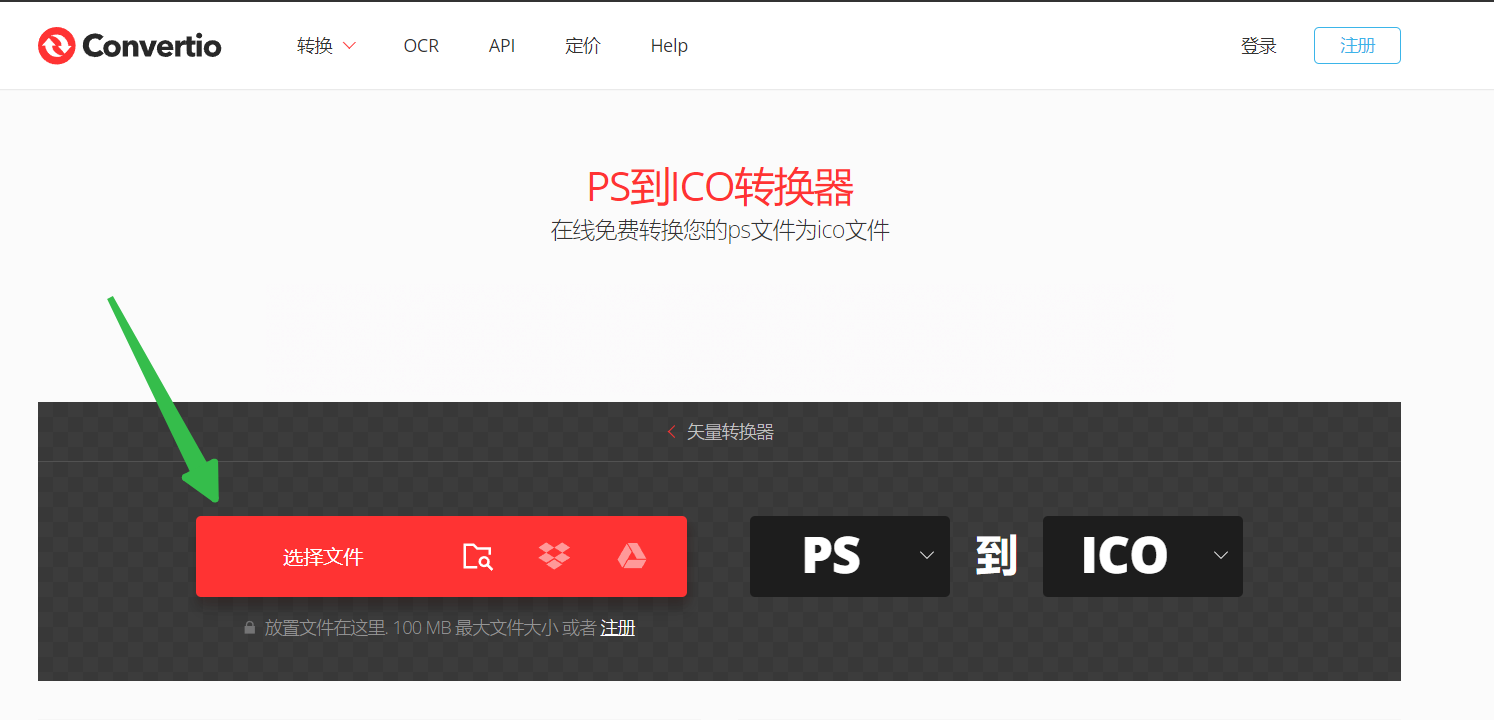
2、选择【ico】格式
在上传完文件后选择要从 PS 转为 ico,或者其他你需要的格式,他支持转为 jpg/png/svg/bmp 等超过 200 种格式。
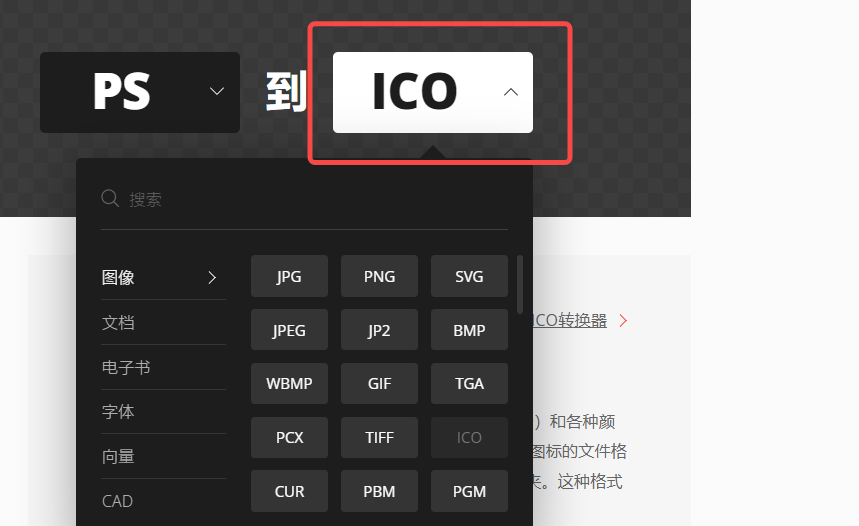
3、下载 ico 文件
在文件转换完成后就可以下载转好的 ico 格式文件了。
2、Photope插件——直接转ico
Photope 是即时设计的一个在线版 PS 插件,但又与 PS 有所不同,他是支持直接导出 ico 格式文件的,在 Photope,用户可以直接进行相关设计,然后导出 ico 文件,无需经历繁琐的 PS 转为 ico 步骤,省时省力。除了支持导出 ico 文件,Photope 除了支持导出 png/jpg/webp/svg/gif 等比较常见的格式外,还支持导出 tiff/bmp/dds/tga 等格式的文件,都可以直接一步到位。
在用 Photope 设计完成后,可以点击【文件】,选择【导出为】,点击【更多】,选择【ico】格式就可以直接导出了,简单方便。
点击即可体验免费使用的 Photope 插件👇
以上就是关于 PS 转为 ico 教程的 2 个方法啦,分别是用 Convertio 工具和即时设计的 Photope 插件,都可以帮助大家实现 PS 转为 ico 的目的。但是就操作难易及方便程度上而言,Convertio 工具会比即时设计的 Photope 插件更加繁琐复杂,步骤更多,Photope 插件就比较方便简单,一步就到位,比较推荐。如果大家有需要,可以试试即时设计的 Photope 插件,他无需下载,直接就能编辑、做设计,功能可与 PS 相媲美,导出还方便,值得一试。希望今天的内容能对你在 PS 转为 ico 问题的解决时有所帮助。点击立即使用👉即时设计